光速启动 Power Keys 是一款十分强大的快速启动、系统辅助工具,支持 Windows 与 macOS,它可以利用 F1 ~ F12 + 字母或数字 来启动程序或打开网页等操作,还拥有类似 VIM 编辑器的空格编辑功能,以及模拟数字小键盘区等功能。@Appinn

来自问题频道,@Ali_Bentt 同学在寻找一款 F1~F12 + 字母的快捷启动工具?:
朋友们,我以前一直用一款快捷启动软件,比如可以设置F6+S就是关机,F7+X就是启动迅雷,设置好后一直用着很习惯,昨天重装系统后打死想不起来这软件是什么名字了。有朋友能告诉我这软件的名字吗?感谢。
@dog 同学很快给出了答案:所有可以设置快捷方式的操作都可以用上面这个软件设置。另外其他很多基于 autohotkey 的软件理论上都行,因为 autohotkey 可以。
光速启动 Power Keys
这是一款支持 Windows 与 macOS 的软件,官网上的介绍是这样写的:
- 光速启动 「用快捷键启动任何东西」
- 空格编辑 「按住空格键即可移动打字光标」
- 光速切换 「指哪打哪地切换窗口」
- 数字秒输 「在主键区使用数字小键盘」
- 快捷键简化 「轻松按下复杂的快捷键」
- Win 键增强 「切歌、清空回收站等」
- 游戏模式 「心无旁骛地打游戏」
青小蛙稍微尝试了一下,非常有意思。
光速启动
在运行 Power Keys 之后,只需要同时按下 F6 + 回车,就能打开一个文件夹(C:\Users\appinn\AppData\Local\Power Keys\F6),然后在里面放上你想要快速启动的快捷方式就好了。注意快捷方式的名称,比如 Chrome.lnk,那么今后的快速启动就是 F6 + C,而如果是 Edge.lnk,对应 F6 + E。
如此还可以设置 F1~12 快捷键。
空格编辑
空格编辑 让青小蛙想起 VIM 啊,可惜两者键位不同。只需要按住空格 0.1 秒以上,再按下 F1,即可看到:
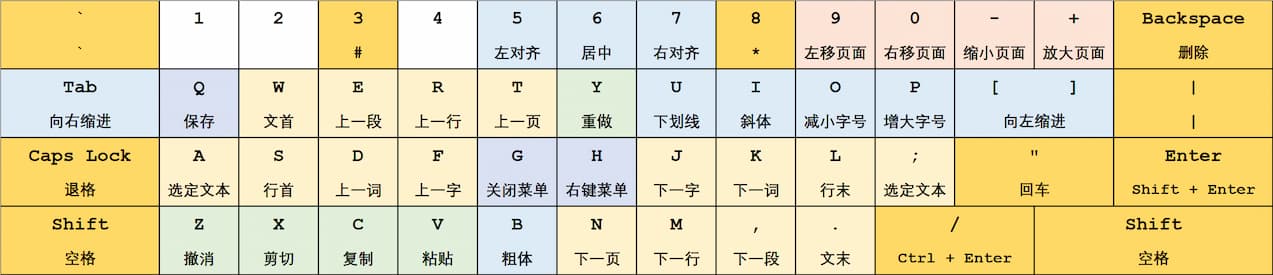
然后在文本编辑的时候,就可以像 VIM 一样无鼠标操作了,还是再可惜一下键位不同。
如果需要频繁使用空格,那么需要关闭这个功能:空格编辑的开关键在 Windows 上是 Caps Lock + 空格,在 macOS 上是 右 command + 空格。
数字秒输
在没有数字小键盘区的键盘上,按住左上角的 1 键 0.1 秒不放,再将右手中指放在 J 键的突起部分上,就可以把这几个键当作数字区了:
- N: 1
- M: 2
- ,: 3
- H:4
- J: 5
- K: 6
- Y: 7
- U: 8
- I: 9
- 空格:0
总之用起来很有意思。
至于其他功能,建议参考官网,比如按 Win + Esc 即可切换游戏模式,会实现单按 Win 键不会触发开始菜单。
获取
原文:https://www.appinn.com/power-keys/
![dRadio - 豆瓣FM客户端 [Mac] 3 dRadio - 豆瓣FM客户端 [Mac] 2](https://img3.appinn.net/static/wp-content/uploads/main-115x115.png)
![[Mac]Retina DisplayMenu - 开启视网膜屏幕 2880×1800 分辨率 4 [Mac]Retina DisplayMenu - 开启视网膜屏幕 2880×1800 分辨率 3](https://img3.appinn.net/static/wp-content/uploads/2012-09-10-11-55-34-115x115.png)

![Feedmill - 可与 Feedbin、Instapaper、Pocket、Pinboard 同步的 RSS 阅读器[Windows] 6 Feedmill - 可与 Feedbin、Instapaper、Pocket、Pinboard 同步的 RSS 阅读器[Windows] 5](https://img3.appinn.net/static/wp-content/uploads/2020/08/feedmill.jpgo_-115x115.jpg)
将右手中指放到J键上??
模仿小键盘5
运行程序、打开资源管理器、控制窗口等常规操作,个人觉得用Strokelt已经很足够,自定义的手势用起来效率飞起,也是之前在小众看到的,非常赞,养成习惯了,用别人的电脑没有这个就会觉得电脑好难用😂
人老了就不喜欢折腾这些工具了
使用建议:
分别给“游戏模式”和“空格编辑模式”增加黑名单程序功能,省去在冲突的软件中关闭后回到可以使用的软件里再次打开,这样使用起来就更完美了。
经过和作者沟通,作者重新编写并解决了Adobe系列软件中用到spacebar+ctrl+alt的软件的冲突,修改的最新版本是12.3,需要的朋友可以去下载啦
很好用啊,但是win11设为开机自启,每天第一次启动的时候总会提示“你要允许来自未知发布者的此应用对你的设备进行更改吗”,请问有什么办法解决吗
整体想法是不错的,键盘党的福音。
空格键作为功能触发会导致空格抬起时才做出原本应有的动作,有一点点(毫秒级别)影响操作流畅性。
空格键搭配的功能太多了,不是码字搬砖专业户的话会有可能记不住,特别是上下文首文尾这些。
F键区域已经被Snipaste、天若之类的占用很多了,自己配置时候注意避免冲突。
F1~9的功能,“快速切换”实现上有些问题。
组合键以我这老年痴呆的程度大概率会继续用系统自带的,而不会用软件默认的了。
向Snipaste的用户招呼一声